Автор:
Frank Hunt
Жасалған Күн:
19 Сапта Жүру 2021
Жаңарту Күні:
27 Маусым 2024
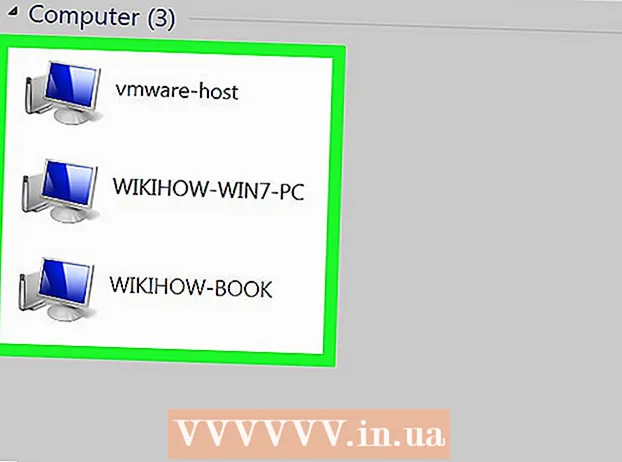
Мазмұны
- Басу үшін
- 3-тен 1-әдіс: Жергілікті желіні орнату
- 3-тен 2-ші әдіс: Компьютерді жалғаңыз
- 3-тен 3-ші әдіс: IP мекенжайларын тағайындаңыз (маршрутизатор жоқ)
Бұл wikiHow сізге бірнеше Windows компьютерлерін желіге қосу үшін LAN (жергілікті желі) құруды үйретеді.
Басу үшін
3-тен 1-әдіс: Жергілікті желіні орнату
 Бір-біріне қанша компьютер қосқыңыз келетінін анықтаңыз. Қосылғыңыз келетін компьютерлер саны сізге қажет желі түрін анықтайды.
Бір-біріне қанша компьютер қосқыңыз келетінін анықтаңыз. Қосылғыңыз келетін компьютерлер саны сізге қажет желі түрін анықтайды. - Егер сіз төрт немесе одан аз компьютерлерді біріктіргіңіз келсе, сізге бір маршрутизатордан артық қажет емес, егер интернет қажет болмаса, коммутатор қажет емес.
- Егер сіз төрт компьютерден артық қосқыңыз келсе, сізге маршрутизатор мен коммутатор немесе интернет қажет болмаса, тек коммутатор қажет.
 Желінің орналасуын анықтаңыз. Егер сіз сымды жергілікті желі жасағыңыз келсе, кабельдердің ұзындығын ескеріңіз. 5 санаттағы Ethernet кабельдері 75 метрден аспауы керек. Егер үлкен қашықтықты өту қажет болса, сіз ажыратқыштарды бір-бірінен тұрақты қашықтықта орнатуға немесе CAT6 кабельдерін қолдануға тура келеді.
Желінің орналасуын анықтаңыз. Егер сіз сымды жергілікті желі жасағыңыз келсе, кабельдердің ұзындығын ескеріңіз. 5 санаттағы Ethernet кабельдері 75 метрден аспауы керек. Егер үлкен қашықтықты өту қажет болса, сіз ажыратқыштарды бір-бірінен тұрақты қашықтықта орнатуға немесе CAT6 кабельдерін қолдануға тура келеді. - Жергілікті желіге қосылғыңыз келетін әр компьютер үшін Ethernet кабелі, сонымен қатар маршрутизаторды коммутаторға қосу үшін Ethernet кабелі қажет (егер бар болса).
 Желілік жабдықтың дұрыс екендігіне көз жеткізіңіз. Жергілікті желіні құру үшін сізге маршрутизатор және / немесе желілік коммутатор қажет. Бұл жабдық сіздің жергілікті желінің «хабы» болып табылады және дәл осы жерде сіздің барлық компьютерлеріңіз қосылады.
Желілік жабдықтың дұрыс екендігіне көз жеткізіңіз. Жергілікті желіні құру үшін сізге маршрутизатор және / немесе желілік коммутатор қажет. Бұл жабдық сіздің жергілікті желінің «хабы» болып табылады және дәл осы жерде сіздің барлық компьютерлеріңіз қосылады. - Кез-келген компьютер Интернетке кіре алатын жергілікті желіні құрудың ең оңай жолы - маршрутизаторды пайдалану және оны желі қосқышына қосу (егер маршрутизаторда порт жеткіліксіз болса). Маршрутизатор оған қосылған барлық компьютерге автоматты түрде IP мекенжайын қосады.
- Коммутаторлар маршрутизаторларға ұқсас, бірақ автоматты түрде IP мекенжайын тағайындамайды. Ажыратқыштарда әдетте маршрутизаторға қарағанда көптеген Ethernet порттары бар.
 Модемді маршрутизатордың WAN портына қосыңыз. Бұл портты «INTERNET» деп те атауға болады. Бұл сіздің жергілікті желіге қосылған кез-келген компьютерде интернетке қосылуға мүмкіндік береді.
Модемді маршрутизатордың WAN портына қосыңыз. Бұл портты «INTERNET» деп те атауға болады. Бұл сіздің жергілікті желіге қосылған кез-келген компьютерде интернетке қосылуға мүмкіндік береді. - Егер сіз интернетсіз жергілікті желі құрып жатсаңыз, оны өткізіп жібере аласыз.
- Жергілікті желіні құру үшін сізге маршрутизатордың қажеті жоқ, бірақ бұл оны едәуір жеңілдетеді. Егер сіз желі қосқышын қолдансаңыз, оларды қосқаннан кейін әр компьютерге қолмен IP-адрес тағайындауыңыз керек.
 Коммутаторды маршрутизатордың LAN портына қосыңыз. Егер сіз көбірек компьютерлерді қосу үшін желілік қосқышты қолдансаңыз, оны маршрутизатордың LAN порттарына қосыңыз. Қосылымды орнату үшін қосқыштағы кез-келген ашық портты пайдалануға болады. Қосылғаннан кейін, роутер кез-келген құрылғыға қосылған әр компьютерге автоматты түрде IP-мекен-жай береді.
Коммутаторды маршрутизатордың LAN портына қосыңыз. Егер сіз көбірек компьютерлерді қосу үшін желілік қосқышты қолдансаңыз, оны маршрутизатордың LAN порттарына қосыңыз. Қосылымды орнату үшін қосқыштағы кез-келген ашық портты пайдалануға болады. Қосылғаннан кейін, роутер кез-келген құрылғыға қосылған әр компьютерге автоматты түрде IP-мекен-жай береді.
3-тен 2-ші әдіс: Компьютерді жалғаңыз
 Компьютеріңізден Ethernet портын табыңыз. Оларды әдетте жұмыс үстелінің артында немесе ноутбуктің артында немесе артында табуға болады.
Компьютеріңізден Ethernet портын табыңыз. Оларды әдетте жұмыс үстелінің артында немесе ноутбуктің артында немесе артында табуға болады. - Жіңішке ноутбуктарда Ethernet порты болмауы мүмкін, бұл жағдайда сізге USB Ethernet адаптері қажет немесе сымсыз қосылуға болады, егер маршрутизатор оны басқара алса.
 Ethernet кабелінің бір ұшын компьютерге қосыңыз. Телефон кабелін (RJ11) емес, Ethernet кабелін (RJ45) пайдаланғаныңызға көз жеткізіңіз.
Ethernet кабелінің бір ұшын компьютерге қосыңыз. Телефон кабелін (RJ11) емес, Ethernet кабелін (RJ45) пайдаланғаныңызға көз жеткізіңіз.  Кабельдің екінші ұшын ашық LAN портына қосыңыз. Бұл сіздің маршрутизатордағы және коммутатордағы кез-келген ашық LAN порты болуы мүмкін, бұл сіздің жергілікті желі орналасуыңызға байланысты.
Кабельдің екінші ұшын ашық LAN портына қосыңыз. Бұл сіздің маршрутизатордағы және коммутатордағы кез-келген ашық LAN порты болуы мүмкін, бұл сіздің жергілікті желі орналасуыңызға байланысты.  Желіні тексеріңіз (тек роутерде). Егер сіз маршрутизаторды қолдансаңыз, сіздің жұмысыңыз аяқталды. Барлық компьютерлер LAN портына қосылғаннан кейін, оларға автоматты түрде IP мекенжайы тағайындалады және желіде пайда болады. Егер сіз ойынға арналған LAN орнатсаңыз, енді LAN ойынын бастап, әр компьютердің жүйеге кіргеніне көз жеткізуіңіз керек.
Желіні тексеріңіз (тек роутерде). Егер сіз маршрутизаторды қолдансаңыз, сіздің жұмысыңыз аяқталды. Барлық компьютерлер LAN портына қосылғаннан кейін, оларға автоматты түрде IP мекенжайы тағайындалады және желіде пайда болады. Егер сіз ойынға арналған LAN орнатсаңыз, енді LAN ойынын бастап, әр компьютердің жүйеге кіргеніне көз жеткізуіңіз керек. - Егер сіз маршрутизаторды емес, коммутаторды қолдансаңыз, әр компьютерге IP мекенжайын тағайындауыңыз керек.
 Файл және принтермен бөлісуді қосыңыз. Файлдар мен принтерлермен бөлісу қосылмайынша желілік компьютердегі ресурстарға қол жеткізе алмайсыз. Кез-келген компьютерде бөлісу үшін, сондай-ақ принтерге қол жетімділікті бөлісу үшін нақты файлдарды, қалталарды және дискілерді таңдауға болады.
Файл және принтермен бөлісуді қосыңыз. Файлдар мен принтерлермен бөлісу қосылмайынша желілік компьютердегі ресурстарға қол жеткізе алмайсыз. Кез-келген компьютерде бөлісу үшін, сондай-ақ принтерге қол жетімділікті бөлісу үшін нақты файлдарды, қалталарды және дискілерді таңдауға болады.
3-тен 3-ші әдіс: IP мекенжайларын тағайындаңыз (маршрутизатор жоқ)
 Желілік қосылымды тінтуірдің оң жағымен басыңыз. Мұны жүйелік науадан көресіз. Егер сіз компьютерлеріңізді маршрутизаторсыз коммутатор арқылы қоссаңыз, желідегі әр компьютерге жеке IP-адрес тағайындауыңыз керек. Егер сіз маршрутизаторды қолдансаңыз, бұл процесс автоматты түрде өңделеді.
Желілік қосылымды тінтуірдің оң жағымен басыңыз. Мұны жүйелік науадан көресіз. Егер сіз компьютерлеріңізді маршрутизаторсыз коммутатор арқылы қоссаңыз, желідегі әр компьютерге жеке IP-адрес тағайындауыңыз керек. Егер сіз маршрутизаторды қолдансаңыз, бұл процесс автоматты түрде өңделеді. - IP мекенжайды пошта мекенжайы деп қарастырыңыз. Желідегі әрбір компьютерде ерекше IP-мекен-жайы болады, сонда желі арқылы жіберілетін ақпарат дұрыс тағайындалған жерге жетеді.
 Файлды және принтермен бөлісуді ашу түймесін басыңыз.
Файлды және принтермен бөлісуді ашу түймесін басыңыз. Терезенің жоғарғы жағындағы Ethernet сілтемесін басыңыз. Мұны сіз «Байланыстар» жанынан көресіз.
Терезенің жоғарғы жағындағы Ethernet сілтемесін басыңыз. Мұны сіз «Байланыстар» жанынан көресіз.  Қасиеттер түймешігін басыңыз.
Қасиеттер түймешігін басыңыз. Internet Protocol 4 нұсқасын (TCP / IPv4) басыңыз. Оны тексермегеніңізге, тек оны таңдап алғаныңызға көз жеткізіңіз.
Internet Protocol 4 нұсқасын (TCP / IPv4) басыңыз. Оны тексермегеніңізге, тек оны таңдап алғаныңызға көз жеткізіңіз.  Қасиеттер түймешігін басыңыз.
Қасиеттер түймешігін басыңыз. Келесі IP мекенжайды пайдалану түймесін басыңыз.
Келесі IP мекенжайды пайдалану түймесін басыңыз. Түрі 192.168.1.50 IP мекен-жайы өрісінде.
Түрі 192.168.1.50 IP мекен-жайы өрісінде. Түрі 255.255.0.0 Ішкі желі маскасы өрісінде.
Түрі 255.255.0.0 Ішкі желі маскасы өрісінде. Түрі 192.168.0.0 Әдепкі шлюз өрісінде.
Түрі 192.168.0.0 Әдепкі шлюз өрісінде. OK түймесін басыңыз. Бұл сол компьютердің параметрлерін сақтайды. Бұл компьютер қазір сіздің желіде ерекше IP-мекен-жаймен теңшелген.
OK түймесін басыңыз. Бұл сол компьютердің параметрлерін сақтайды. Бұл компьютер қазір сіздің желіде ерекше IP-мекен-жаймен теңшелген.  Internet Protocol 4 нұсқасының қасиеттерін келесі компьютерде ашыңыз. Internet Protocol Version 4 (TCP / IPv4) қасиеттері терезесін ашу үшін екінші компьютерде жоғарыдағы әрекеттерді орындаңыз.
Internet Protocol 4 нұсқасының қасиеттерін келесі компьютерде ашыңыз. Internet Protocol Version 4 (TCP / IPv4) қасиеттері терезесін ашу үшін екінші компьютерде жоғарыдағы әрекеттерді орындаңыз.  Келесі IP мекенжайды пайдалану құсбелгісін басыңыз.
Келесі IP мекенжайды пайдалану құсбелгісін басыңыз. Түрі 192.168.1.51 IP мекен-жайы өрісінде. Сандардың соңғы тобы 1-ге артқанын ескеріңіз.
Түрі 192.168.1.51 IP мекен-жайы өрісінде. Сандардың соңғы тобы 1-ге артқанын ескеріңіз.  Ішкі желі маскасы мен әдепкі шлюз үшін бірдей мәндерді енгізіңіз. Бұл мәндер бірінші компьютердегі мәндермен бірдей болуы керек (сәйкесінше 255.255.0.0 және 192.168.0.0).
Ішкі желі маскасы мен әдепкі шлюз үшін бірдей мәндерді енгізіңіз. Бұл мәндер бірінші компьютердегі мәндермен бірдей болуы керек (сәйкесінше 255.255.0.0 және 192.168.0.0).  Әрбір келесі компьютерге бірегей IP-мекен-жай беріңіз. Әрбір қосымша компьютер үшін осы әрекеттерді қайталаңыз, әр уақытта IP мекенжайын 1-ге көбейтіңіз (255-ке дейін). «Ішкі желі маскасы» мен «Әдепкі шлюз» әр компьютерде бірдей болуы керек.
Әрбір келесі компьютерге бірегей IP-мекен-жай беріңіз. Әрбір қосымша компьютер үшін осы әрекеттерді қайталаңыз, әр уақытта IP мекенжайын 1-ге көбейтіңіз (255-ке дейін). «Ішкі желі маскасы» мен «Әдепкі шлюз» әр компьютерде бірдей болуы керек.



